cara membuat gambar keluar dari frame atau laptop
hallo sobat, lagi rajin ni saya, mau update lagi ni,,,,
kali ini cara membuat gambar keluar dari frame ni, sobat bisa liat diatas seperti itu lah kira-kira maksud saya, kalau ada yg bingung sobat bisa tanya ke saya FB Awank taufik, saya biasanya OL terus kalo gax sedang keluar, dah gax usah banyak bacot langsung aja check it out ...!!!
siapkan file foto sobat, kalau gax ada bisa copy aja di bawah atau download sendiri kan banyak heheh,,, masukan ke photoshop sobat.
1.tarik file foto motor masuk ke jendel laptop, dengan menggunakan move tool..
dan kurangi opacitynya seperti lingkaran gambar di bawah, jika gambar tidak sesuai sobat bisa mengatur sekalanya dengan menekan Ctrl + T.
2. duplikat layer motor menjadi 2 dengan menkan Ctrl+J, lalu matikan icon mata layer yg bawah.
3. seleksi lah foto dengan menggunkan laso tool atau pen tool di layer atas, seperti gambar di bawah ini, kalau menggunakan pen tool, setelah menyelksi titik ketitik sobat perlu klik kanan dan pili "make selection" untuk mendapatkan seleksi garis putus-utus seperti di bawah.
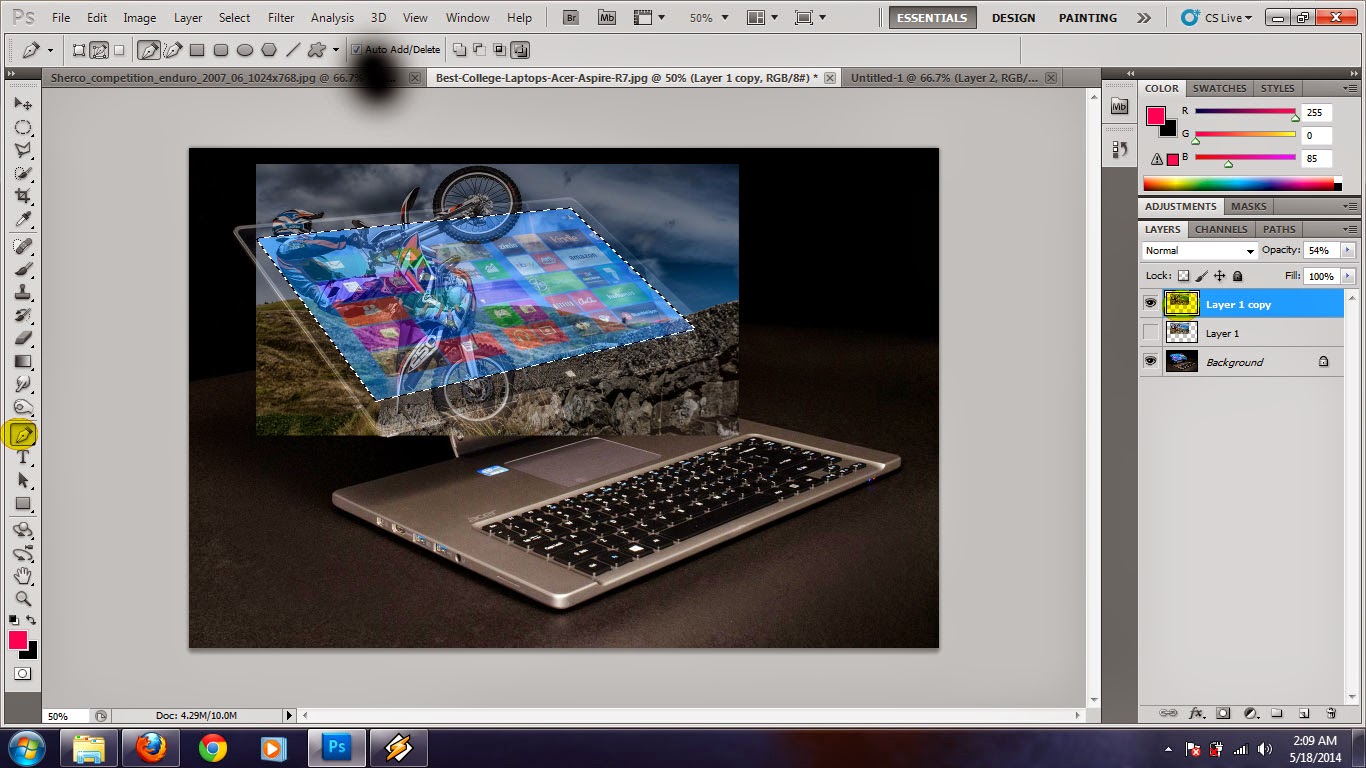
5. aktifkan ikon mata pada layer bawah lalu seleksilah pengendara motor menggunakan laso tool atau pen tool seperti di bawah ini catatn kalau menyeleksi memakai pen tool ( setelah menyeleksi titik ketitik sobat perlu klik kanan dan pili "make selection" untuk mendapatkan seleksi garis putus-utus seperti di bawah.)
6.setelah terseleksi sobat perlu menekan Ctrl+Shift+I untuk membalikkan seleksi, lalu tekan Delete untuk menghapus bagisan yg terselksi, maka akan jadi sperti ini, selanjutnya sobat perlu sedikit menggelapkan bagian ban dan jari2 motor dengan mengklik burn tool dan burn lah bagian-bagian ban yang keluar dari frame.
SELESAI.
jangan lupa lihat juga tutorial-tutorial yang lain nya yang mungkin juga anda sukai.
Tutorial in youtube
wassalam...




















3 komentar:
Bagus kang tutorialnya untuk Pemula :D
lengkap gan caranya, makasih udah mau berbagi ilmu
indahnya berbagi, mungkin bagi2 harta ane belom bisa tapi insya'allah, skrang bagi-bagi ilmu aja dulu :D
Post a Comment